PCIe-korttien asentaminen Mac Prohon (2019)
Lue tietoja Mac Pron (2019) PCIe-paikoista ja lisäkorttien asentamisesta.
Korttien kapasiteetti ja koko
Mac Prossa on kahdeksan PCIe x16* -paikkaa, joihin voi asettaa monenlaisia PCIe-kortteja:
Paikka 1: enintään 16 linjaa (tuplaleveä)
Paikka 2: enintään 8 linjaa (tuplaleveä)
Paikka 3: enintään 16 linjaa (tuplaleveä)
Paikka 4: enintään 16 linjaa (tuplaleveä)
Paikka 5: enintään 16 linjaa (normaalilevyinen)
Paikka 6: enintään 8 linjaa (normaalilevyinen)
Paikka 7: enintään 8 linjaa (normaalilevyinen)
Paikka 8: enintään 4 linjaa (puolipituinen)
Paikka 8:n koko on x4.
MPX (Mac Pro Expansion) -moduuleissa voi käyttää kussakin enintään kahta paikkaa: paikkoja 1–2 ja paikkoja 3–4. Mac Pron mukana toimitetaan paikkaan 8 valmiiksi asennettu Applen liitäntälevy, jossa on kaksi Thunderbolt 3 -porttia, kaksi USB-A-porttia ja 3,5 mm:n kuulokeliitäntä. Lue tietoja PCIe-korteista, joita voi asentaa Mac Prohon (2019).
Käytettävissä olevien paikkojen tarkistaminen
Jos haluat tarkistaa kunkin paikan tilan, valitse Omenavalikko > Tietoja tästä Macista ja klikkaa sitten PCI-kortit-välilehteä.

Oletusarvon mukaan Mac Pro tasapainottaa kaistanleveyden kaikille korteille kahdessa PCIe-varannossa automaattisesti. Voit säätää varantojen varauksia manuaalisesti Laajennuspaikkatyökalulla.
Jos asennat kaksi Radeon Pro Vega II MPX -moduulia, voit liittää ne yhteen Infinity Fabric Link -linkillä. Lue, miten kaksi Radeon Pro Vega II MPX -moduulia liitetään yhteen.
PCIe-korttien asentaminen
Lue, miten Mac Pron kotelo tai yläsuojus irrotetaan ja PCIe-kortti asennetaan.
Poista kotelo tai yläsuojus
Poista Mac Pron (2019) kotelo tai Mac Pron (teline, 2019) yläsuojus seuraavien ohjeiden mukaan.
Mac Pro (2019)
Odota noin 5–10 minuuttia, kunnes tietokone on jäähtynyt.
Irrota kaikki tietokoneeseen liitetyt kaapelit, paitsi virtajohto.
Kosketa Mac Pron ulkopuolista metallikoteloa, jotta staattinen sähkö purkautuu, ja irrota sitten virtajohto.
Pura aina staattinen sähkö, ennen kuin kosket Mac Pron sisällä oleviin osiin tai asennat osia sen sisälle. Älä liiku huoneessa, ennen kuin olet asentanut muistin ja asettanut kotelon takaisin tietokoneeseen, jotta staattista sähköä ei synny.
Käännä yläsalpa ylös ja avaa kotelon lukitus kääntämällä sitä vasemmalle.

Nosta kotelo suoraan ylöspäin ja irti Mac Prosta. Aseta se huolellisesti syrjään.
Mac Pro won't turn on when its cover is removed.

Mac Pro (teline, 2019)
Odota noin 5–10 minuuttia, kunnes tietokone on jäähtynyt.
Irrota kaikki tietokoneeseen liitetyt kaapelit, paitsi virtajohto.
Kosketa Mac Pron ulkopuolista metallikoteloa, jotta staattinen sähkö purkautuu, ja irrota sitten virtajohto.
Pura aina staattinen sähkö, ennen kuin kosket Mac Pron sisällä oleviin osiin tai asennat osia sen sisälle. Älä liiku huoneessa, ennen kuin olet asentanut kortit ja asettanut yläsuojuksen takaisin tietokoneeseen, jotta staattista sähköä ei synny.
Liu’uta yläsuojuksen vapautussalvat lukitsemattomaan asentoon, nosta yläsuojus, vedä sitä etulevystä poispäin ja aseta se syrjään.

PCIe-kortin asentaminen
Liu’uta lukko lukitsemattomaan asentoon.
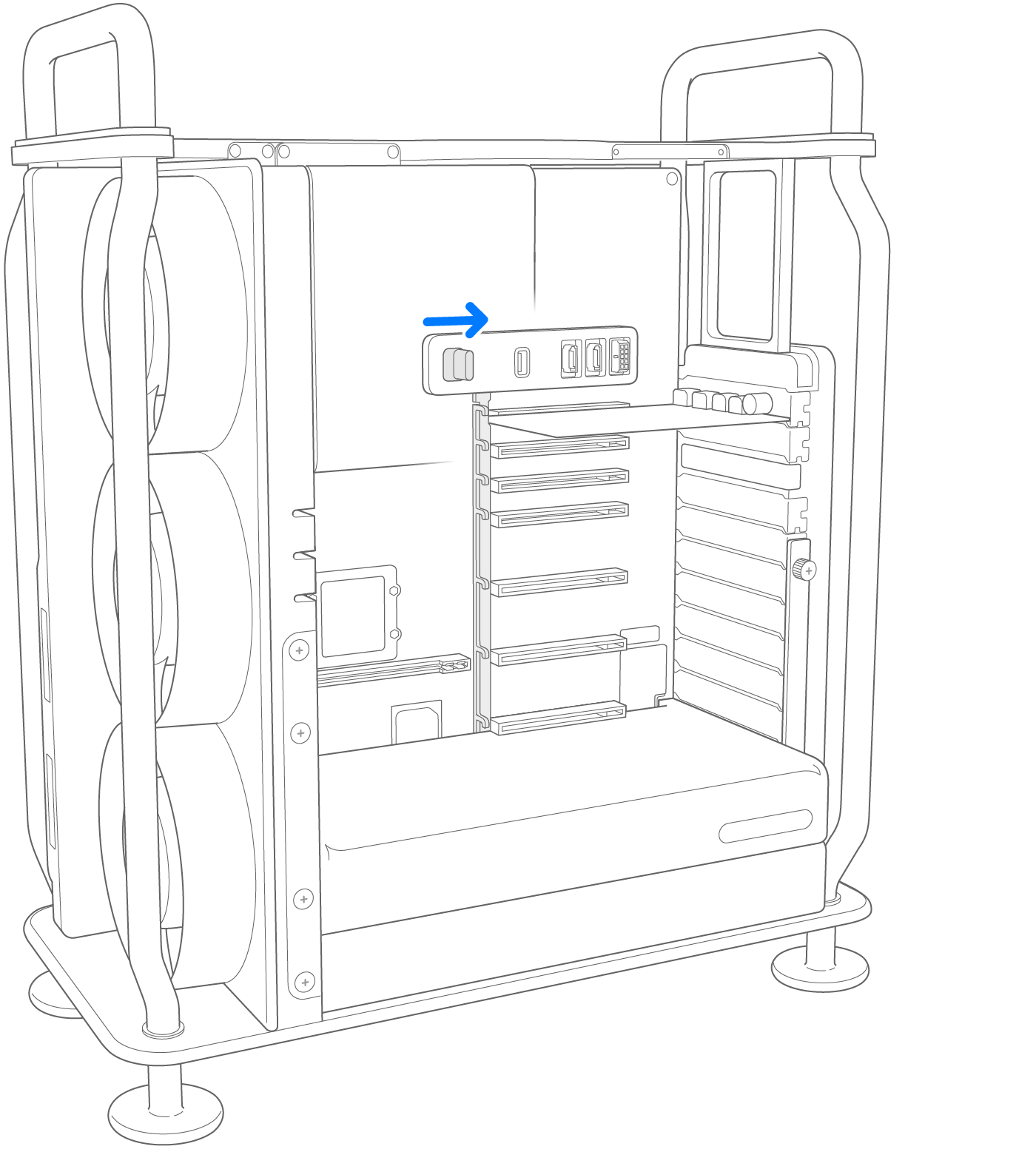
Irrota ruuvit ristipäämeisselillä ja poista kaikki kiinnikkeet ja suojukset niiden paikkojen päältä, joihin haluat kortin asentaa.
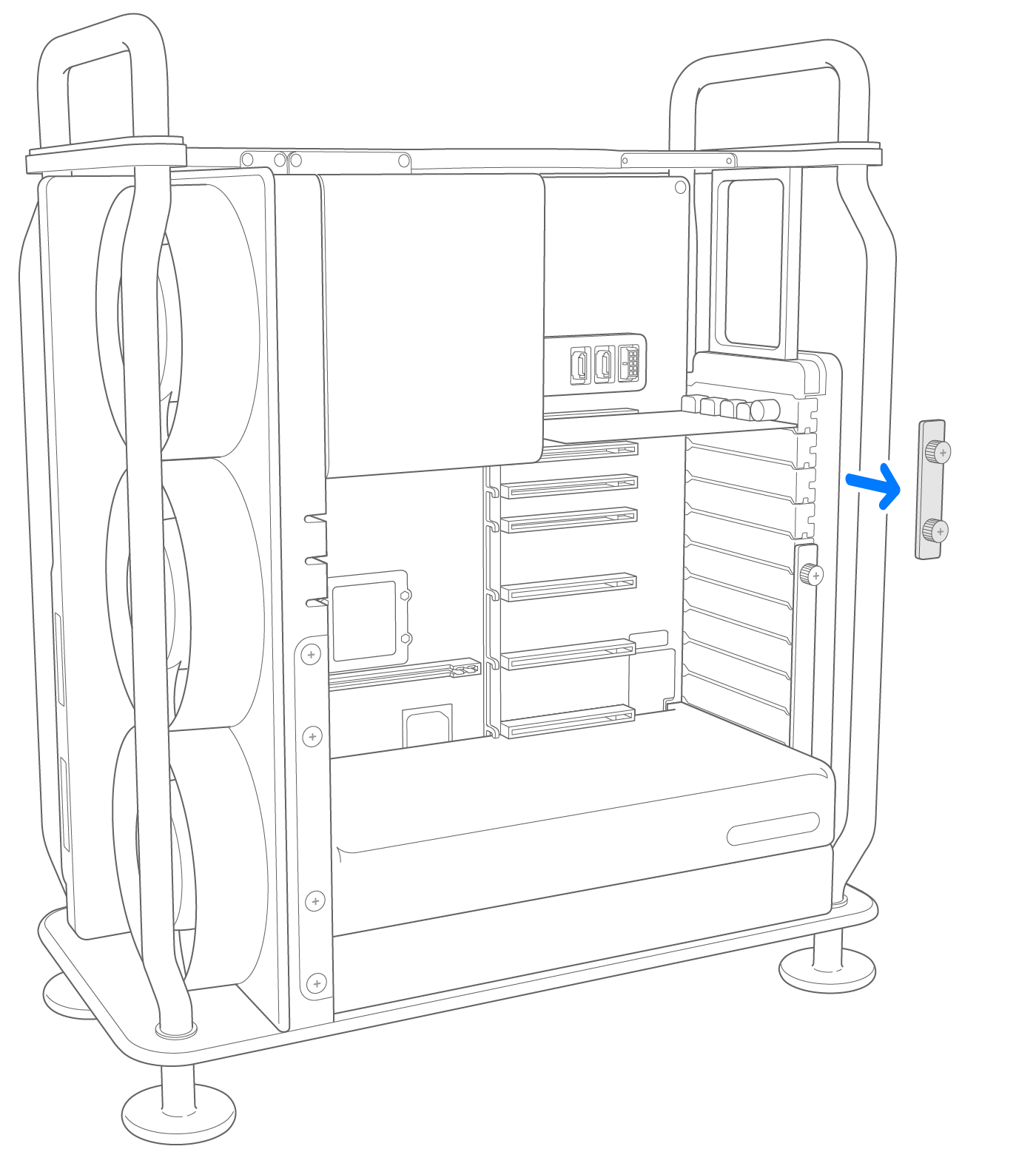
Ota uusi kortti staattiselta sähköltä suojatusta pussista ja tartu korttiin kulmista. Älä koske kortin kultaisiin liitäntäkohtiin äläkä sen komponentteihin.
Käytä vain turvallisuussertifikaatin (CSA, UL tai vastaava) saaneita PCIe-moduuleja, joiden valmistajat ovat erikseen ilmoittaneet, että ne ovat toimialan standardin PCIe:n vaatimusten mukaisia. Jos käytät muita kuin sertifioituja, vaatimusten mukaisia moduuleja, ne eivät välttämättä osaa pitää eri virtalähteitä erillään toisistaan, mikä voi aiheuttaa tulipalovaaran.
Varmista, että kortin nastat on kohdistettu oikein, kun asetat kortin PCIe-paikkaan.
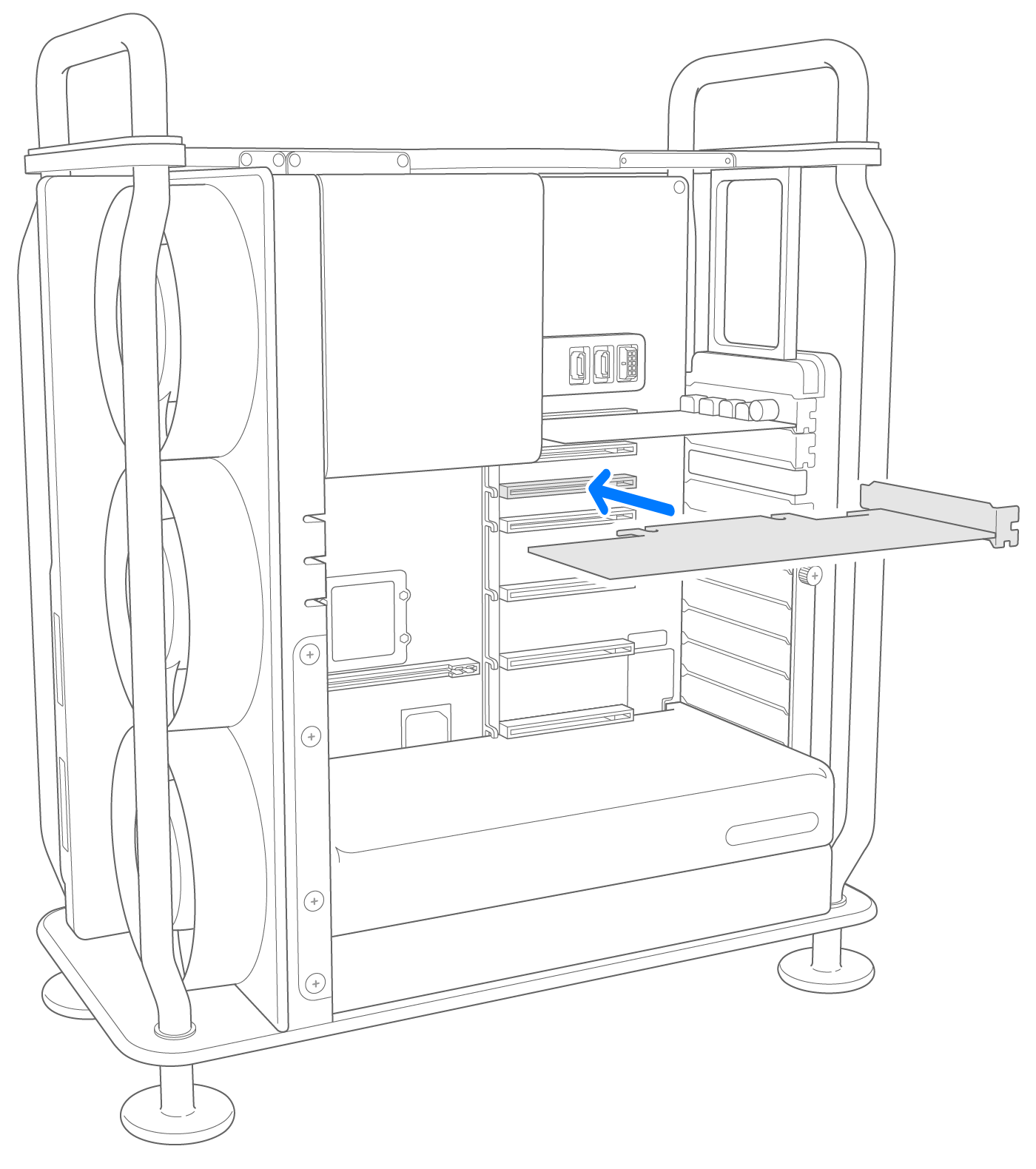
Liu’uta lukko lukittuun asentoon.
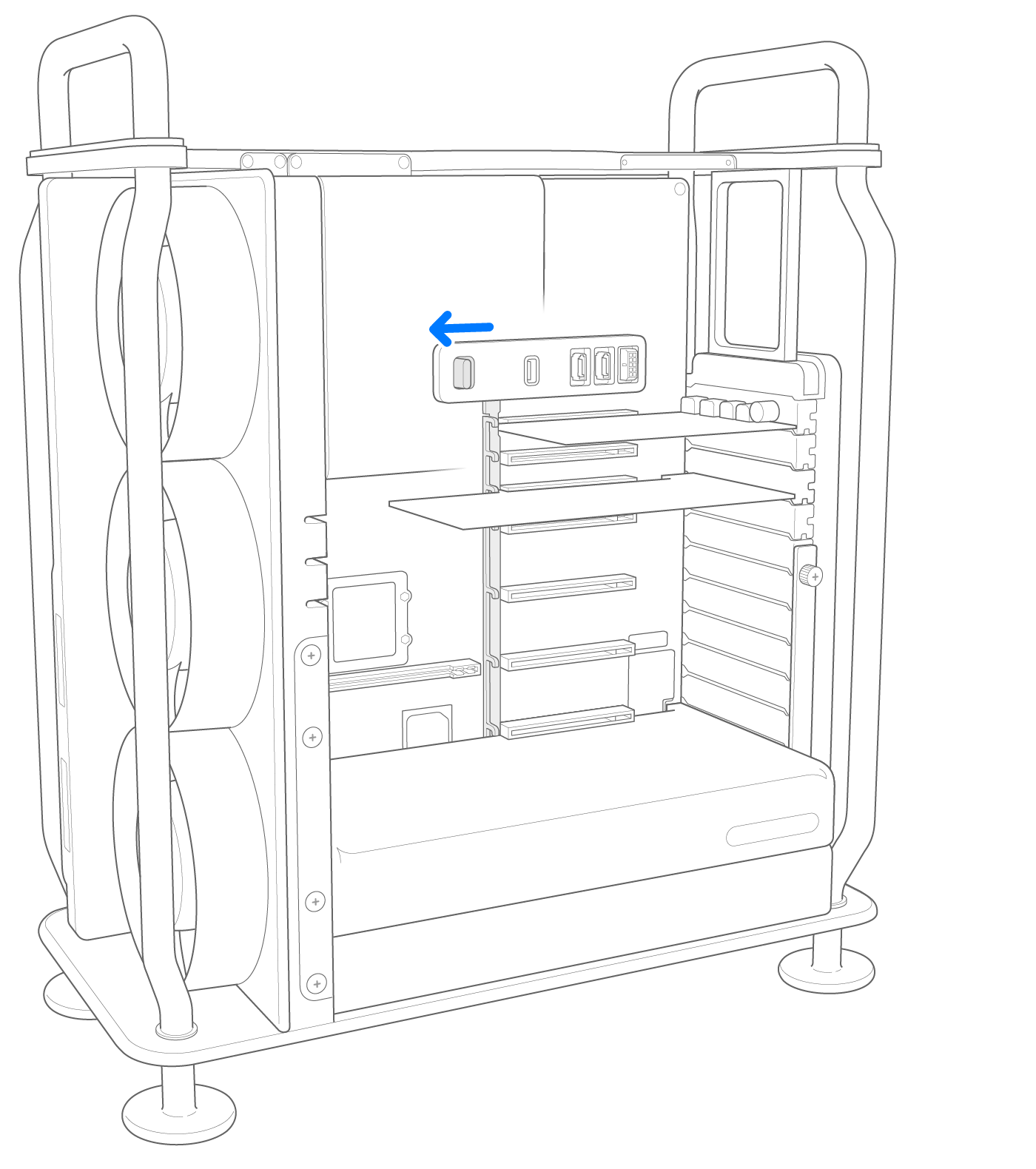
Asenna kaikki irrottamasi sivukiinnikkeet takaisin ja kiristä sitten ruuvit paikoilleen kiinnikkeisiin.
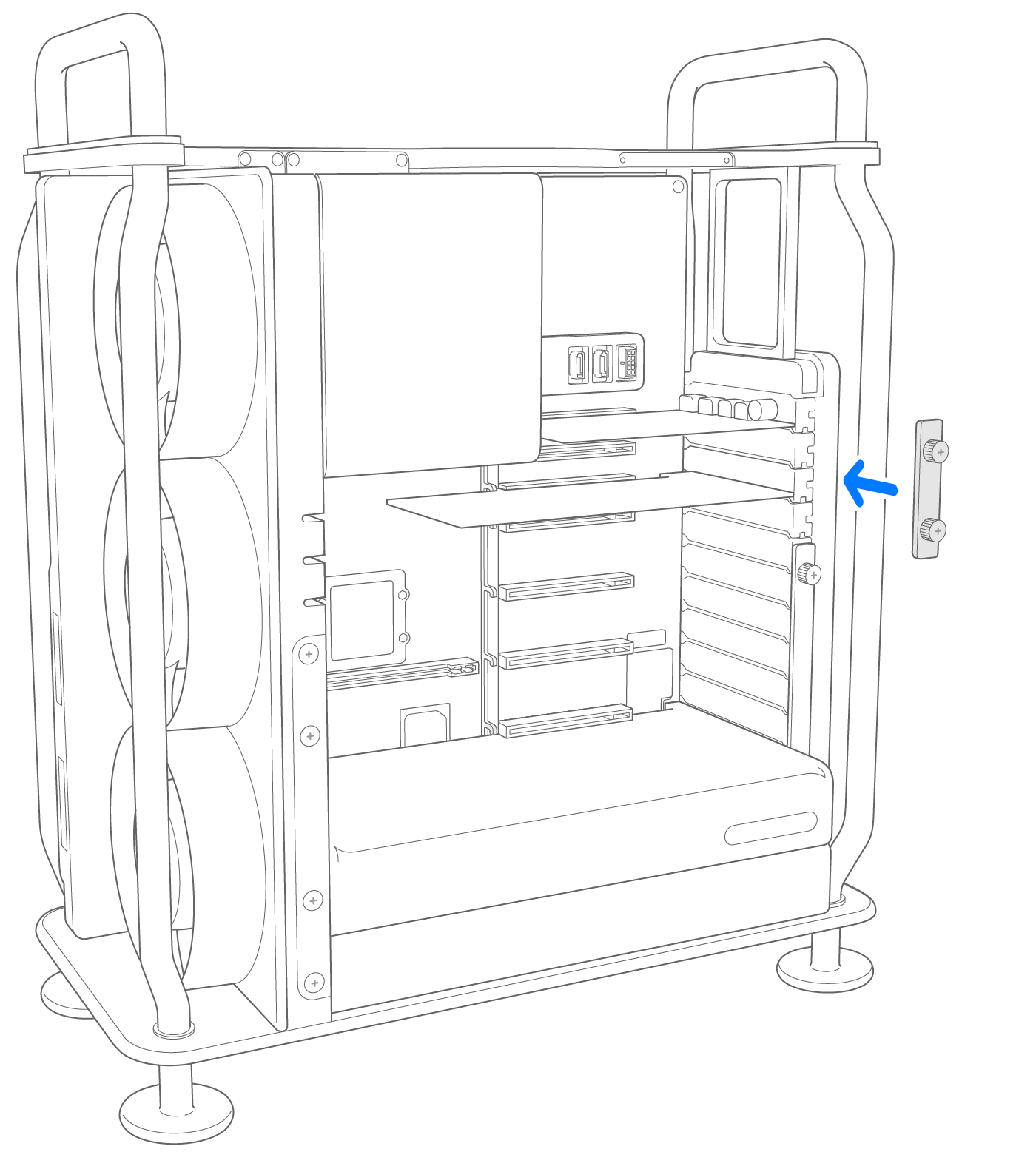
Kotelon tai yläsuojuksen asentaminen uudelleen
Asenna Mac Pron (2019) kotelo tai Mac Pron (teline, 2019) yläsuojus uudelleen seuraavien ohjeiden mukaan.
Mac Pro (2019)
Aseta kotelo varovasti Mac Pron päälle.

Ylhäällä: Lukittu asento (pisteet kohdistettuina)

Top: Locked position (dots match)
Bottom: Unlocked position (dots do not match)
Liitä virtajohto, näyttö ja muut mahdolliset oheislaitteet.
Mac Pro (teline, 2019)
Kohdista yläsuojuksen reuna etulevyssä olevaan aukkoon, paina sitten voimakkaasti vapautussalpojen läheltä ja kuuntele, että salvat napsahtavat paikoilleen.

Liitä virtajohto, näyttö ja muut mahdolliset oheislaitteet.
Kolmansien osapuolten ohjainten käyttöönotto
Joidenkin kolmansien osapuolten PCIe-korttien käyttö macOS:ssä edellyttää ohjainta. Kun olet asentanut kolmannen osapuolen PCIe-kortin ohjaimen, käynnistä Mac Pro uudelleen ja ota ohjain sitten käyttöön:
Valitse Omenavalikko > Järjestelmäasetukset ja sitten Suojaus ja yksityisyys.
Klikkaa ja todentaudu ylläpitäjänä.
Klikkaa Salli-painiketta.
Käynnistä Mac uudelleen.
Laajennuspaikkatyökalun käyttäminen
Kun Mac Pron PCIe-kortteja asennetaan tai irrotetaan, EFI tunnistaa kussakin paikassa olevan kortin ja varaa kaistanleveyttä kahden varannon väliltä siten, että siirtonopeus on paras mahdollinen. Laajennuspaikkatyökalun avulla voit tarkastella korttien varausta ja muuttaa sitä.

Automaattisen kaistanleveyden määrityksen käyttäminen
Mac Pro hallinnoi korttien varausta kahden varannon välillä oletusarvoisesti automaattisen kaistanleveyden määrityksen avulla.
Varantovarausten määrittäminen manuaalisesti
Jos haluat määrittää korttien varantovaraukset manuaalisesti, poista automaattinen kaistanleveyden määritys käytöstä ja valitse varanto kullekin kortille. Saatat esimerkiksi haluta antaa yhdelle kortille koko varannon A varauksen.
Aina kun teet muutoksia varantovarauksiin, Laajennuspaikkatyökalu kehottaa tallentamaan muutokset ja käynnistämään Macin uudelleen, ennen kuin ne tulevat voimaan.
Ohjeita PCIe-korttien asentamiseen
Lue, miten voit toimia, jos PCIe-kortin kokoonpanon määrityksessä ilmenee virhe tai jos Mac Pro ei käynnisty PCIe-kortin asentamisen jälkeen.
PCIe-kortin kokoonpanovirheiden selvittäminen
Jos PCIe-kortteja voi asentaa eri paikkoihin suorituskyvyn parantamiseksi, saat ilmoituksen PCIe-kortin kokoonpanovirheestä Mac Pron käynnistymisen jälkeen:

Klikkaa Lisätietoja-painiketta, joka avaa Tietoja tästä Macista -kohdan PCI-kortit-välilehden. Klikkaa sitten Laajennuspaikkatyökalua, niin saat suosituksia korttien kokoonpanon uudelleenmääritykseen.
Jos Mac Pro ei käynnisty
Jos Mac Pro ei käynnisty ja tilaa ilmaiseva merkkivalo
Jos olet asentanut vähintään yhden PCIe-kortin äskettäin, irrota kaikki kortit yksi kerrallaan ja kokeile käynnistää Mac Pro kunkin kortin irrotuksen jälkeen.
Lisätietoja
Radeon Pro Vega II MPX -moduulin käyttäminen Mac Pron kanssa
Radeon Pro Vega II Duo MPX -moduulin käyttäminen Mac Pron kanssa
Tiedot tuotteista, jotka eivät ole Applen valmistamia, sekä tiedot itsenäisistä verkkosivustoista, jotka eivät ole Applen hallinnoimia tai testaamia, eivät sisällä suosituksia. Apple ei vastaa muiden valmistajien verkkosivustojen tai tuotteiden valikoimasta, toimivuudesta tai käytöstä. Apple ei takaa muiden valmistajien verkkosivustojen tarkkuutta tai luotettavuutta. Saat lisätietoja ottamalla yhteyttä myyjään.